iPad mini快速升级iOS7.1的图文教程
作者:简简单单
2014-03-13
iPad mini 无线升级
1、直接在iPad mini升级吧,我们点击iPad mini中的“设置”图标。

2、然后找到“通用” 选项然后在里面会有一个“软件更新”按钮我们点击

3、点击之后我们就会看到系统正在检测你的系统版本了,如果有更新就会提醒你升级了,我们点击升级就可以了。

连接电脑用 iTunes 来升级
1、我们把电脑与ipad mini版本进行连接,然后iTunes会自动弹出来。

2、一般情况下你的iTunes打开之后会自动识别你的ipad mini版本并且会告诉你有新版本的系统需要更新了,并弹出“下载并更新” 如图所示。
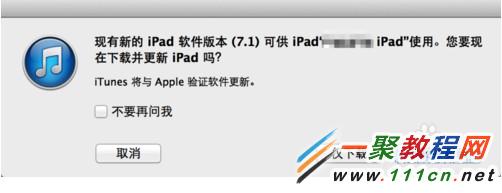
3、如果有下载并更新了我们就直接下载吧,如果提醒我们点击itunes 右边的ipad图标

4、进入到ipad界面我们点击“更新” 这时也会自动检测系统了是不是新版本了。

5、如果检测提醒可以更新就会有“更新”按钮

6、现在我们只要点击更新之后再点击“下一步”继续

7、这样会有条款提醒你了,我们只有同意的份,然后再点击下一步。

8、好了这样就更新完了,只要等待就行了,不过要注意哦不要断网哦。















